WebMoney
WebMoney
Система электронных платежей WebMoney
является одной из самых, если не самой популярной системой на просторах
бывшего СНГ. Причём является таковой заслуженно, ввиду своего удобства,
безопасности, конвертируемости денег и многих других достоинств.
WebMoney является системой онлайн-платежей и ведения электронного
бизнеса. Создатель этой системы компания WM Transfer Ltd показала миру
своё детище в 1998 году.
Чтобы стать участником системы WebMoney Transfer, необходимо
установить на своем персональном компьютере, КПК или мобильном телефоне
клиентский интерфейс, зарегистрироваться в системе и принять ее условия,
получив при этом WM-идентификатор - Ваш уникальный номер. Процесс
регистрации также предусматривает ввод персональных данных и
подтверждение их достоверности через сервис WM-аттестации. Каждый пользователь имеет WM-аттестат — цифровое свидетельство, составленное на основании предоставленных им персональных данных.
Все трансакции в системе являются мгновенными и безотзывными.
В зависимости от Ваших технических возможностей, условий работы или
пожеланий WebMoney бесплатно предоставляет Вам инструменты для работы с
системой и осуществления платежей:
- WM Keeper Classic — представляет собой отдельную программу, устанавливаемую на компьютер пользователя
- WM Keeper Light
— web-приложение, которое не требует установки клиентского программного
обеспечения на компьютере пользователя. Результаты работы передаются
в браузер пользователя по защищенному https-соединению
- Telepat — предназначен для проведения расчетов в режиме реального времени при помощи мобильных устройств
Каждый участник системы имеет определенный бизнес-уровень (BUSINESS
LEVEL). BL — это публичная cуммарная характеристика уровня деловой
активности владельца WM-идентификатора, которая высчитывается на основе
данных о:
- продолжительности активного использования WebMoney Transfer;
- количестве корреспондентов, с которыми у пользователя имелись трансакции;
- объеме проведенных трансакций;
- наличии претензий или положительных отзывов в адрес пользователя
BL можно увидеть в диалоге программы WM Keeper при работе с конкретным
контрагентом, а также на страницах сервисов системы.
Система поддерживает несколько типов титульных знаков, обеспеченных
различными активами и хранящихся на соответствующих электронных
кошельках:
- WMR — эквивалент российских рублей ( кошелек типа R),
- WMZ — эквивалент долларов США (кошелек типа Z),
- WME — эквивалент Евро (кошелек типа Е),
- WMU — эквивалент украинской гривны (кошелек типа U),
- WMB — эквивалент белорусских рублей (кошелек типа B),
- WMY — эквивалент узбекских сум (кошелек типа Y),
- WMC и WMD — эквивалент WMZ для кредитных операций на С- и D-кошельках
- Новое! WMG — эквивалент золота (кошелек типа G)
Внимание! При переводе средств используются однотипные кошельки, а
обмен различных титульных знаков производится в обменных сервисах.
Все платежи в системе являются мгновенными и безотзывными.
Эмиссию титульных знаков определенного типа осуществляет Гарант -
организация, хранящая и управляющая обеспечением эмиссии,
устанавливающая эквивалент обмена на заявленные имущественные права,
опубликовавшая на веб-сайте Системы и в ПО WebMoney Keeper оферту по
купле-продаже титульных знаков гарантируемого типа, обеспечивающая
юридически значимое введение в хозяйственный оборот титульных знаков
гарантируемого типа в соответствии с законами страны регистрации.
Гарантом по WMR-операциям является ООО «ВМР», компания, представляющая WebMoney Transfer на территории России.
Гарантом по WMZ-операциям выступает компания Amstar Holdings Limited, S.A.
Гарантом по WME-операциям выступает компания Netec Financial ltd.
Гарантом по WMU-операциям выступает ООО «Украинское Гарантийное Агентство».
Гарантом по WMY-операциям выступает компания Узбекское гарантийное агентство ООО «TILLO-GARANT».
Гарантом по WMB-операциям выступает Открытое Акционерное Общество «Технобанк»
Гарантом по WMG-операциям выступает WM Metals FZE
Остальные компании, не указанные в этом списке, являются
авторизованными дилерами либо независимыми обменными пунктами. Система
WebMoney не несет никакой ответственности за их деятельность либо
совершаемые ими действия. Несанкционированное использование торговых
марок, имен, логотипов и фирменной символики может привести к
исключению из системы и блокированию доступа к счету.
Я считаю, что наилучшим вариантом будет установка и использование
программы-клиента WM Keeper Classic, так как она более надёжна и
функциональна, а потому и более удобна. Соответственно, дальнейшее
описание будет для работы именно с WM Keeper Classic.
WM Keeper Classic
WM Keeper Classic выполнен в виде отдельной программы, устанавливаемой на компьютере пользователя.
Загрузить инсталляционный архив
Далее запустите полученный файл на выполнение и действуйте в соответствии с инструкциями, появляющимися на экране.
Подробные демо-ролики инсталляции и запуска WMKeeper Classic
Установив программу, вы сможете зарегистрироваться в качестве нового участника системы.
В процессе регистрации вам будет присвоен уникальный
Запуск WM Keeper Classic выполняется из стартового меню. После
запуска и появления на экране диалога входа в программу введите свой
и пароль (назначается вами при регистрации). Дождитесь подключения
программы к серверу сертификации (состояние Online) и вы получите доступ
к вашим
WM Keeper Classic работает в операционных системах Windows 2000
Professional, Windows 2000 Server, Windows XP, Windows Vista, Windows
2003 Server, версия Internet Explorer не ниже 6.0. При работе с русской
версией WM Keeper Classic должна использоваться либо русская редакция
соответствующей ОС либо локализованная англоязычная версия.
Регистрация в системе
Инструкция по регистрации на сайте webmoney.ru
Чтобы начать регистрацию, идем по ссылке http://start.webmoney.ru/
Описание интерфейса WM Keeper Classic
Программа WM Keeper Classic содержит четыре окна-списка
(корреспонденты, кошельки, входящие и информационное окно, содержащее
список интернет-ресурсов, которые могут потребоваться Вам при работе.
Между окнами можно переключаться с помощью кнопок, расположенных
в верхней части.

Каждое окно содержит контекстное меню, позволяющее выполнять
соответствующие операции. Оно вызывается нажатием правой кнопки мыши.
Кошельки и переводы
Список кошельков содержит перечень номеров кошельков, их названий,
заданных при создании, а также хранящихся на них сумм WM. Каждый кошелек
изображается условным значком, характеризующим тип кошелька и его
наполненность.
Контекстное меню списка кошельков, которое вызывается по правой кнопке мыши, имеет следующие пункты:
- «Передать WM» — выполнить передачу WM;
- «История» — просмотреть список операций по кошельку или список счетов для оплаты на выбранный кошелек;
- «Создать…» — создать новый кошелек;
- «Удалить» — удалить кошелек;
- «Пополнить…» — пополнить кошелек;
- «Копировать номер кошелька в буфер» — производит копирование в буфер выбранного Вами кошелька;
- «Свойства…» — просмотреть/изменить параметры кошелька;
- «Настроить меню…» — позволяет назначить пункт меню "по умолчанию"; это действие будет выполняться при двойном клике на кошелёк.
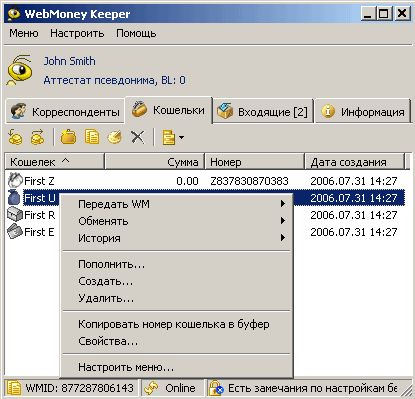
Перевод средств
WM Keeper позволяет выполнять переводы средств с одного кошелька на другой.
Перевод осуществляется в диалоговом окне, в котором необходимо
указать кошелек, с которого переводятся средства, сумму, кошелек
получателя и примечание к переводу. Этот кошелек должен быть того же
типа, что и кошелек отправителя.
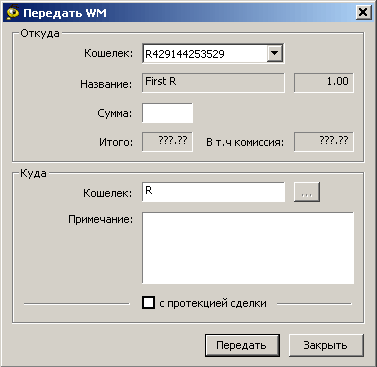
История
WM Keeper позволяет просматривать список операций («История ->
Операций…»), счетов на оплату («История -> Исходящие счета…») и
историю переводов на e-mail («История -> Переводы на
e-mail...»), для выбранного кошелька.
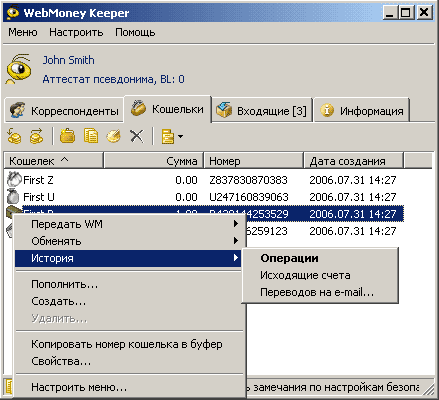
Список операций кошелька содержит дату и реквизиты операций
по приходу или расходу средств выбранного кошелька. Каждая запись
предваряется условным значком, характеризующим тип операции. Список
операций содержит контекстное меню, со следующими пунктами:
- «Просмотреть…» — просмотреть детальную информацию об операции;
- «Скопировать…» — заполнить диалог по переводу средств реквизитами выбранной операции (работает только для расходных операций);
- «Завершить…» — ввести код протекции операции с протекцией сделки;
- «Вернуть» — вернуть средства, полученные в кредит;
- «Экспорт списка…» — выгрузить список операций в CSV-файл;
- «О корреспонденте…» — просмотреть данные о корреспонденте, участвующем в выбранной операции.

Список счетов на оплату содержит дату и реквизиты счета, выписанного
для оплаты на выбранный кошелек. Описание списка счетов приведено
в разделе «Счета».
История переводов на e-mail содержит дату и реквизиты (e-mail
корреспондента и сумма) операций расходу средств выбранного кошелька,
PIN код и состояние данной операции.
Создание нового кошелька
WM Keeper позволяет создавать кошельки различных типов. Тип кошелька
определяется типом WM, который можно выбрать при создании в диалоге
«Создание кошелька». Кроме выбора типа WM вы можете указать название
кошелька (служит только для вашего удобства). После нажатия кнопки
«Создать», Вам будет предложено ознакомиться с условиями использования
нового кошелька. Нажмите кнопку «Согласен», и кошелек будет создан.
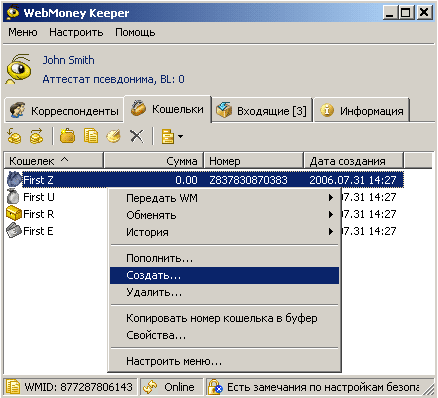
Счета
В системе действует два типа счетов — выписанные и присланные вам
для оплаты (входящие счета) и выписанные вами другим участникам системы
(исходящие счета).
Список входящих счетов
Список входящих счетов программы WM Keeper Classic содержит перечень
входящих неоплаченных счетов c описанием покупки и суммой счета. Этот
список Вы можете посмотреть в Вашем WM Keeper выбрав «Меню ->
Входящие счета…».

Каждая запись предваряется условным значком, характеризующим
состояние счета (оплачен, еще не оплачен, Вы отказались
оплачивать). Список содержит контекстное меню со следующими пунктами:
- «Оплатить…» — заполнить диалог по переводу средств реквизитами для оплаты выбранного счета;
- «Отказаться» — отказаться от оплаты счета;
- «Свойства…» — просмотреть детальные реквизиты счета;
- «О корреспонденте...» — просмотреть контактную информацию о пользователе системы, который выставил Вам счет для оплаты;
- «Просмотреть все» — просмотреть список всех (неоплаченных, оплаченных и отказанных) счетов для оплаты на выбранный кошелек;
- «Экспорт списка…» — выгрузить список счетов в CSV-файл;
- «Поиск...» — позволяет произвести поиск интересующего Вас счета по определённым параметрам.
Список исходящих счетов
Список исходящих счетов можно получить из контекстного меню кошельков
(«История -> Исходящие счета»), контекстного меню корреспондентов
(«История -> Исходящие счета») или главного меню WM Keeper Classic
(Исходящие счета -> Просмотреть все).
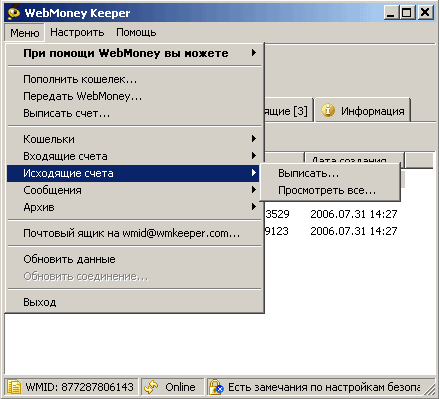
Список исходящих счетов содержит дату и реквизиты счета. Каждая
запись предваряется условным значком, характеризующим состояние счета
(оплачен, еще не оплачен, покупатель отказался оплачивать). Эти же
значки используются в списках входящих счетов. Список содержит
контекстное меню, со следующими пунктами:
- «Выписать…» — заполнить диалог выписки счета реквизитами выбранного счета (скопировать его);
- «Свойства…» — просмотреть детальную информацию о счете;
- «Экспорт списка…» — выгрузить список счетов в CSV-файл4
- «Поиск...» — позволяет произвести поиск интересующего Вас счета по определённым параметрам.
Формирование счета на оплату
WM Keeper позволяет выписывать счета для оплаты на указанный вами кошелек.
Формирование счета осуществляется с использованием диалога, в котором необходимо указать
получателя счета, номер счета в магазине, сумму к оплате, описание
покупки, адрес ее доставки, кошелек, на который должна производиться
плата и срок действительности счета в днях. Если допускается оплата
с протекцией сделки, то и срок протекции в днях.
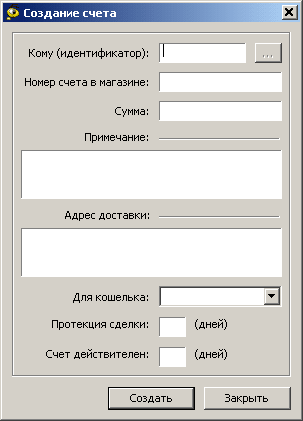
Корреспонденты
Список корреспондентов содержит перечень идентификаторов участников
системы WebMoney Transfer, с которыми вы обменивались сообщениями,
счетами или средствами. Каждая запись списка содержит
или его название (если Вы его назначили). Корреспонденты изображаются
условными значками, характеризующими их состояние в системе, а также
наличие аттестата.
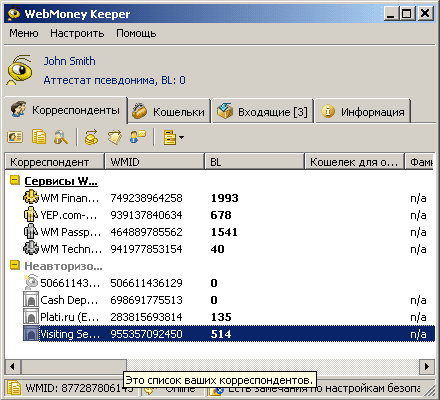
Состояние WM Keeper Classic
Доступ ко всем операциям программы WM Keeper Classic можно получить
из главного меню, вызываемого кнопкой, размещенной в левой нижней части
программного окна.
После инсталляции и запуска программы в правом нижнем углу панели
задач рабочего стола появляется значок WM Keeper. Состояние значка
информирует вас о следующем:
| Online | пришел перевод | отказ от оплаты счета | |||
| Offline | пришел счет | идет регистрация | |||
| идет подключение к серверу | пришло сообщение |
Щелчок правой кнопкой мыши на значке вызывает меню, операции которого дублируют некоторые разделы основного меню программы.




